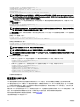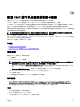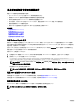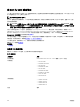Users Guide
Internet Explorer
配置 Internet Explorer 进行单点登录:
1. 在 Internet Explorer 中,选择工具 → Internet 选项。
2. 在安全选项卡上的选择要查看或更改安全设置的区域下面,选择本地 Intranet。
3. 单击站点。
此时将显示本地 Intranet 对话框。
4. 单击高级。
此时将显示本地 Intranet 高级设置对话框。
5. 在将该网站添加到区域中,键入 CMC 的名称和它所属的域,然后单击添加。
注: 您可以使用通配符 (*) 指定该域中的所有设备或用户。
Mozilla Firefox
1. 在 Firefox 的地址栏中键入 about:cong。
注: 如果浏览器显示这样可能会失去质保警告,请单击我保证会小心。
2. 在筛选器文本框中,键入 negotiate。
浏览器将显示首选项名称的列表,这些名称必须包含单词 negotiate。
3. 在该列表中,双击 network.negotiate-auth.trusted-uris。
4. 在输入字符串值对话框中,键入 CMC 的域名并单击确定。
配置浏览器以使用智能卡登录
Mozilla Firefox - CMC 2.10 不支持通过 Firefox 浏览器进行智能卡登录。
Internet Explorer - 确保将 Internet Browser 配置为下载 Active-X 插件。
为 Active Directory 用户配置 CMC SSO 登录或智能卡登录
您可以使用 CMC Web 界面或 RACADM 配置 CMC SSO 或智能卡登录。
相关链接
单点登录或智能卡登录的前提条件
上载 Keytab 文件
使用 Web 界面为 Active Directory 用户配置 CMC SSO 登录或智能卡登录
要配置 CMC 的 Active Directory SSO 登录或智能卡登录,请执行以下操作:
注: 有关各选项的信息,请参阅
CMC Online Help
(CMC 联机帮助)。
1. 在配置 Active Directory 设置用户帐户时,请执行以下附加步骤:
• 上载 Keytab 文件。
• 要启用 SSO,请选择启用单点登录选项。
• 要启用智能卡登录,请选择启用智能卡登录选项。
注: 如果选择了此选项,所有命令行带外接口,包括 Secure Shell (SSH)、Telnet、串行和远程 RACADM 都保持
不变。
2. 单击应用。
将保存设置。
您可以使用 RACADM 命令测试使用 Kerberos 验证的 Active Directory:
testfeature -f adkrb -u <user>@<domain>
其中 <user> 是有效的 Active Directory 用户帐户。
137